YouTube Videos
YouTube API key
Gehen Sie zum Joomla! Backend - Komponenten - Phoca Gallery - Bilder - [Neu | Bearbeiten] Button. Sie sind nun in Phoca Gallery [Neu | Bearbeiten]. Es gibt verschieden Möglichkeiten ein YouTube Video einzufügen:
1) Kopieren Sie den kompletten YouTube Code in das Video Code (YouTube) Feld. Das erlaubt Ihnen, das Ergebnis anzupassen.
<object width="425" height="355"> <param name="movie" value="http://www.youtube.com/v/ha5gaCdulak& hl=en&rel=0&color1=0x006699&color2=0x54abd6"></param> <param name="wmode" value="transparent"></param> <embed src="http://www.youtube.com/v/ha5gaCdulak& hl=en&rel=0&color1=0x006699&color2=0x54abd6" type="application/x-shockwave-flash" wmode="transparent" width="425" height="355"></embed> </object>
Es wird empfolen neue Methoden wie iframe zum Einbinden von Viedeos zu verwenden:
<iframe type="text/html" width="700" height="500"
src="http://www.youtube.com/embed/ha5gaCdulak?autoplay=1&origin=http://www.phoca.cz/"
frameborder="0"
</iframe>
Um mehr Informationen zu erhalten: YouTube Embedded Players and Player Parameters
2) Oder fügen Sie die URL zum YouTube Video in der langen Form in das Feld ein: http://www.youtube.com/watch?v=ha5gaCdulak
3) Oder fügen Sie die URL zum YouTube Video in der kurzen Form in das Feld ein: http://youtu.be/ha5gaCdulak
4) Oder klicken Sie auf den YouTube Button und importieren alle Informationen von YouTube: Titel, Beschreibung und Miniaturbild (thumbnail). Fügen Sie per Button diese Informationen in die entsprechenden Felder ein und speichern Sie.

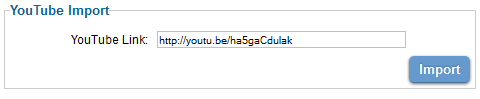
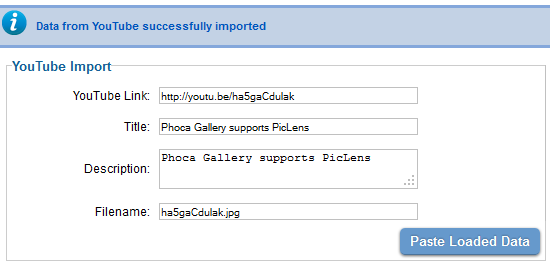
Auf diese Weise werden Titel, Beschreibung, YouTube Link und Dateiname importiert. Falls Sie diese Daten nicht importieren möchten, vergessen Sie nicht ein Bild im Dateiname Feld einzusetzen / auszuwählen. Miniaturbilder (thumbnails) können nicht von Youtube Videos erstellt werden, deshalb müssen Sie ein Bild angeben, um davon Miniaturbilder zu erzeugen. Das mittlere Miniaturbild wird für die Kategorie Ansicht benötigt.
Hochladen (hinzufügen) YouTube Videos im Frontend
YouTube Videos können im Phoca Gallery Frontend hinzugefügt werden:
- im Mitglieder Kontrollzentrum
- in der Kategorie Ansicht
Aktivieren Sie in den Phoca Gallery Optionen die Möglichkeit, YouTube Videos im Frontend hinzufügen zu können.
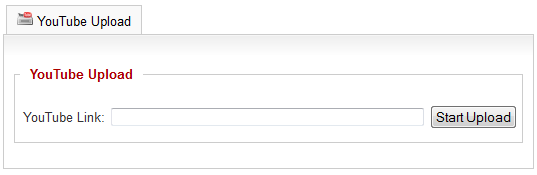
Siehe Phoca Gallery und YouTube Demoseite.


